COM Surrogate to podstawowy proces systemu Windows 10, który odpowiada za wyświetlanie miniatur i podobnych informacji.
Chociaż jest to podstawowy proces, niektórzy użytkownicy zgłosili z nim problemy, więc naprawmy te problemy.
Zanim zaczniemy rozwiązywać problemy z COM Surrogate, upewnij się, że twój system Windows 10 jest aktualny i że masz zainstalowane wszystkie aktualizacje, ponieważ dość często problemy ze składnikami systemu Windows 10 są naprawiane za pomocą Windows Update.
Problemy z COM Surrogate w systemie Windows 10
Wiele problemów z COM Surrogate może wystąpić w systemie Windows 10, a użytkownicy zgłosili następujące problemy:
- COM Surrogate wysoki procesor, użycie dysku — Jednym z najczęstszych problemów z COM Surrogate jest wysokie zużycie procesora i dysku, ale powinieneś być w stanie to naprawić za pomocą jednego z naszych rozwiązań.
- COM Surrogate nie odpowiada, zawiesza się — Według użytkowników czasami COM Surrogate może przestać odpowiadać lub całkowicie zawiesić się na komputerze. Powinieneś jednak być w stanie rozwiązać ten problem za pomocą jednego z naszych rozwiązań.
- Wirus COM Surrogate — Wielu użytkowników myli ten proces z wirusem, ponieważ zwykle zużywa dużo procesora i pamięci. Jeśli obawiasz się, że możesz zostać zainfekowany złośliwym oprogramowaniem, wykonaj pełne skanowanie systemu za pomocą programu antywirusowego.
- COM Surogat biorący pamięć — Według użytkowników proces COM Surrogate może zająć dużo pamięci. Powinieneś jednak być w stanie to naprawić za pomocą jednego z naszych rozwiązań.
- COM Surrogate zawsze działa — Kilku użytkowników zgłosiło, że proces ten zawsze działa w tle. Jeśli proces ten zakłóca Twoją pracę, wypróbuj dowolne z naszych rozwiązań.
- COM Surrogate przestało działać — Czasami COM Surrogate może przestać działać, ale powinieneś być w stanie łatwo rozwiązać ten problem za pomocą naszych rozwiązań.
- COM Surrogate ciągle się zawiesza, otwiera się — W niektórych przypadkach proces COM Surrogate może się zawieszać lub otwierać sam. Może to być irytujący problem, ponieważ zakłóca pracę.
Rozwiązanie 1 — Zainstaluj kodeki multimedialne
Użytkownicy zgłosili kilka problemów z procesem COM Surrogate, takich jak brak wyświetlania miniatur i wysokie zużycie procesora przez proces COM Surrogate.
Aby rozwiązać te problemy, zaleca się zainstalowanie kodów mediów, takich jak Shark lub K-Lite. Ponadto możesz spróbować użyć takich narzędzi, jak Icaros, aby rozwiązać ten problem.
Rozwiązanie 2 — Zaktualizuj oprogramowanie antywirusowe
Doniesiono, że niektóre programy antywirusowe, takie jak antywirus Kaspersky, mogą czasami powodować problemy z procesem COM Surrogate.
Aby rozwiązać te problemy, zaleca się zainstalowanie najnowszej wersji bieżącego oprogramowania antywirusowego.
Jeśli nadal masz problemy z COM Surrogate z powodu swojego programu antywirusowego, zdecydowanie zalecamy wypróbowanie Bitdefender lub BullGuard program antywirusowy.
Są to najlepsze narzędzia antywirusowe na rynku i zapewniają pełną ochronę systemu.
Rozwiązanie 3 — Zamknij COM Surrogate przy użyciu Menedżera zadań
Zgłoszono, że użytkownicy otrzymują Działanie nie może zostać zakończone, ponieważ plik jest otwarty w komunikacie COM Surrogate, gdy próbują zmienić informacje o obrazie, a aby to naprawić, możesz spróbować zamknąć proces COM Surrogate.
Aby to zrobić, wykonaj następujące instrukcje:
- naciśnij Ctrl + Shift + Esc zacząć Menadżer zadań.
- Po uruchomieniu Menedżera zadań znajdź Surogat COM proces i kliknij prawym przyciskiem myszy to. Wybierać Zakończ zadanie z menu.
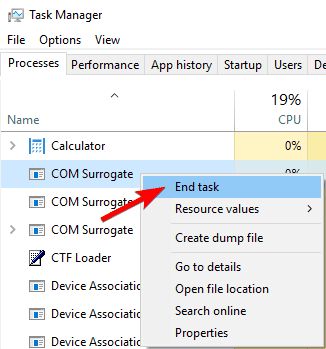
- Jeśli nie możesz znaleźć procesu COM Surrogate, przejdź do Detale tab i wyszukaj dllhost.exe.

- Kliknij prawym przyciskiem myszy dllhost.exe i wybierz Zakończ zadanie.

Po zakończeniu tego procesu sprawdź, czy problem został rozwiązany.
Aby uzyskać lepszy wynik, użyj jednego z tych zewnętrznych menedżerów zadań z naszej listy!
Rozwiązanie 4 — Wyłącz miniatury i użyj Monitora procesów, aby znaleźć problematyczny plik
Czasami uszkodzony obraz lub plik wideo może powodować problemy z procesem COM Surrogate, a ponieważ ten obraz lub film jest uszkodzony, COM Surrogate nie będzie mógł uzyskać do niego dostępu.
W niektórych przypadkach COM Surrogate może nie działać poprawnie z powodu uszkodzonego pliku, a jeśli tak się stanie, jedynym rozwiązaniem jest usunięcie uszkodzonego pliku z komputera.
Zanim będziemy mogli usunąć problematyczny plik, musimy najpierw wyłączyć miniatury:
- w Pasek wyszukiwania rodzaj Opcje Eksploratora plików, i wybierz Opcje Eksploratora plików z listy.

- Po otwarciu okna Opcje Eksploratora plików przejdź do Widok i upewnij się, że sprawdziłeś Zawsze pokazuj ikony, nigdy miniatury. Kliknij Zastosować i dobrze aby zapisać zmiany.

Teraz musimy usunąć istniejące miniatury:
- naciśnij Klawisz Windows + S. i wpisz Czyszczenie dysku. Wybierać Czyszczenie dysku z listy wyników.

- Wybierz dysk twardy systemu Windows 10, domyślnie powinien to być C. Kliknij dobrze.

- Oczyszczanie dysku przeskanuje wybrany dysk.

- Po zakończeniu skanowania upewnij się, że Miniatury jest zaznaczone w Pliki do usunięcia lista. Kliknij dobrze aby usunąć swoje miniatury.

Ostatnim krokiem jest znalezienie problematycznego pliku, do którego COM Surrogate próbuje uzyskać dostęp:
- Pobierz Monitor procesu.
- Uruchom go i znajdź plik, który dllhost.exe próbuje uzyskać dostęp. W większości przypadków plik ten jest obrazem lub plikiem wideo na twoim komputerze.
- Usuń ten plik. Być może będziesz musiał zamknąć Surogat COM lub dllhost.exe za pomocą Menedżera zadań w celu usunięcia tego pliku.
- Ponownie włącz miniatury.
Process Monitor nie jest najbardziej przyjaznym narzędziem, więc przyzwyczajenie się do niego może zająć kilka minut.
Problemy z Eksploratorem plików w systemie Windows 10? Napraw je w krótkim czasie dzięki naszemu przydatnemu przewodnikowi!
Rozwiązanie 5 — Dodaj Com Surrogate do listy wykluczeń zapobiegania wykonywaniu danych
Jeśli otrzymujesz komunikat COM Surrogate przestał działać lub masz inne problemy z procesem COM Surrogate, być może powinieneś dodać go do listy wykluczeń zapobiegania wykonywaniu danych.
Aby to zrobić, wykonaj następujące kroki:
- otwarty Zaawansowane ustawienia systemu naciskając Klawisz Windows + S. i pisanie Zaawansowane ustawienia systemu w pasku wyszukiwania. Wybierać Wyświetl zaawansowane ustawienia systemu z listy wyników.

- W sekcji Wydajność kliknij Ustawienia przycisk.

- Iść do Zapobieganie wykonywaniu danych patka.

- Czek Włącz funkcję DEP dla wszystkich programów i usług oprócz tych, które wybiorę i kliknij Dodaj przycisk.

- Nawigować do C: WindowsSystem32 (jeśli masz 32-bitowy system Windows 10) lub C: WindowsSysWOW64 (jeśli masz 64-bitowy system Windows 10) i znajdź dllhost.exe. Wybierz i kliknij otwarty.

- Kliknij Zastosować i dobrze aby zapisać zmiany.

Po wprowadzeniu tych zmian sprawdź, czy problem został rozwiązany.
Rozwiązanie 6 — Ponownie zarejestruj pliki DLL za pomocą wiersza polecenia
- otwarty Wiersz polecenia jako administrator. Aby to zrobić, naciśnij Klawisz Windows + X aby otworzyć menu Win + X i wybrać Wiersz polecenia (administrator) z listy. Jeśli wiersz polecenia nie jest dostępny, możesz użyć PowerShell (administrator) zamiast.

- Po uruchomieniu wiersza polecenia wprowadź następujące wiersze. Po każdej linii naciśnij Wchodzić aby to uruchomić:
- regsvr32 vbscript.dll

- regsvr32 jscript.dll

- regsvr32 vbscript.dll
Po uruchomieniu tych poleceń sprawdź, czy nadal występują problemy z COM Surrogate.
Ten przewodnik sprawi, że będziesz ekspertem w pracy z wierszem polecenia!
Rozwiązanie 7 — Sprawdź dysk twardy pod kątem błędów
Jeśli ten problem występuje po włożeniu dysku flash USB, przeskanowanie tego dysku flash pod kątem błędów nie byłoby złym pomysłem. Jeśli nie używasz dysku flash USB, możesz sprawdzić dysk twardy pod kątem błędów:
- otwarty Ten komputer i znajdź dysk, który chcesz sprawdzić. Kliknij prawym przyciskiem myszy i wybierz Nieruchomości.

- Iść do Karta Narzędzia i kliknij Czek przycisk.

Rozwiązanie 8 — Odinstaluj ostatnio zainstalowane sterowniki
Jeśli ten problem zaczął się po zainstalowaniu nowego sterownika dla określonego urządzenia, być może warto usunąć ten sterownik. Aby go usunąć, wykonaj następujące kroki:
- otwarty Menadżer urządzeń. Po prostu naciśnij Klawisz Windows + S., rodzaj Menadżer urządzeń, i wybierz Menadżer urządzeń z listy.

- Znajdź ostatnio zainstalowany sterownik i kliknij prawym przyciskiem myszy to.
- Wybierać Odinstaluj urządzenie z menu.

- Upewnij się, że sprawdziłeś Usuń oprogramowanie sterownika dla tego urządzenia, Jeśli możliwe. Teraz kliknij Odinstaluj przycisk, aby odinstalować sterownik.

- Po odinstalowaniu sterownika uruchom ponownie Twój komputer.
Po ponownym uruchomieniu komputera sprawdź, czy problem nadal występuje.
Skutecznie odinstaluj sterowniki za pomocą tych wspaniałych narzędzi z naszej stale aktualizowanej listy!
Rozwiązanie 9 — Przełącz na widok Lista lub Szczegóły / wyłącz miniatury
Wspomnieliśmy już, że COM Surrogate odpowiada za twoje miniatury, a aby uniknąć problemów, możesz wyłączyć miniatury, jak wyjaśniliśmy w Rozwiązanie 3.
Ponadto możesz przejść do widoku listy lub szczegółów, wykonując następujące czynności:
- otwarty Przeglądarka plików.
- Kliknij Zobacz kartę i wybierz Lista lub Detale opcja.

Pamiętaj, że jest to tylko obejście, ale może ci pomóc w rozwiązaniu tego problemu.
Rozwiązanie 10 — Usuń plik dziennika Acronis TrueImage
Acronis TrueImage to przydatne oprogramowanie do tworzenia kopii zapasowych, które umożliwia przywrócenie komputera w przypadku wystąpienia jakiegokolwiek problemu. Chociaż to narzędzie jest niezwykle przydatne, czasami może powodować problemy z COM Surrogate.
Według użytkowników doświadczyli wysokiego zużycia procesora i pamięci dzięki COM Surrogate. Jak się okazuje, przyczyną tego problemu był plik dziennika Acronis TrueImage.
Pliki dziennika zawierają informacje o poprzednich kopiach zapasowych, a w większości przypadków można je całkowicie bezpiecznie usunąć. Po usunięciu pliku dziennika Acronis TrueImage problem został całkowicie rozwiązany.
Pamiętaj, że to rozwiązanie działa tylko wtedy, gdy korzystasz z aplikacji Acronis TrueImage. Jeśli nie, wypróbuj inne rozwiązanie z tego artykułu.
Rozwiązanie 11 — Zainstaluj 64-bitową wersję programu VLC Player
Użytkownicy zgłaszali wysokie zużycie procesora spowodowane przez COM Surrogate. Ponadto ich miniatury nie generowały się. Może to być spowodowane przez VLC Player i wielu użytkowników zgłosiło ten problem podczas korzystania z 32-bitowej wersji VLC w 64-bitowym systemie Windows.
Aby rozwiązać problem, użytkownicy zalecają odinstalowanie 32-bitowej wersji VLC i zainstalowanie wersji 64-bitowej. Po wykonaniu tej czynności problem powinien zostać całkowicie rozwiązany, a problemy z dużym wykorzystaniem procesora powinny zniknąć.
Jeśli używasz innego odtwarzacza multimedialnego, zainstaluj go ponownie i sprawdź, czy to rozwiąże problem.
Ponieważ COM Surrogate jest podstawowym procesem systemu Windows 10, wszelkie problemy z nim mogą powodować niewielkie problemy dla użytkowników, ale większość problemów można łatwo rozwiązać, postępując zgodnie z naszymi rozwiązaniami.
W większości przypadków wystarczy zainstalować kodeki multimedialne, ale jeśli to nie zadziała, wypróbuj również inne rozwiązania.

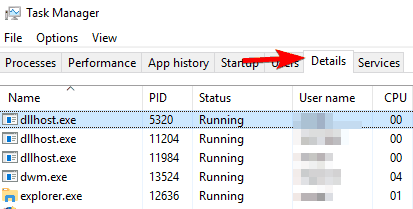
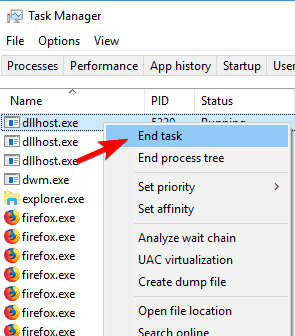
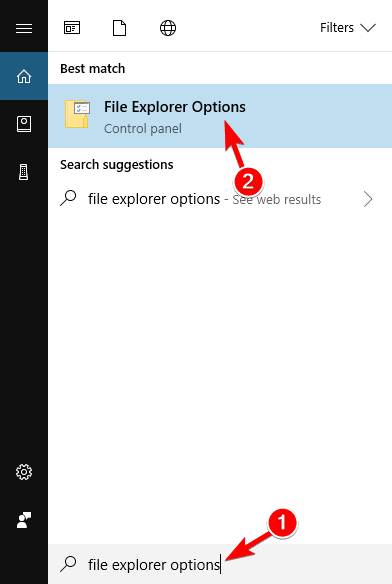
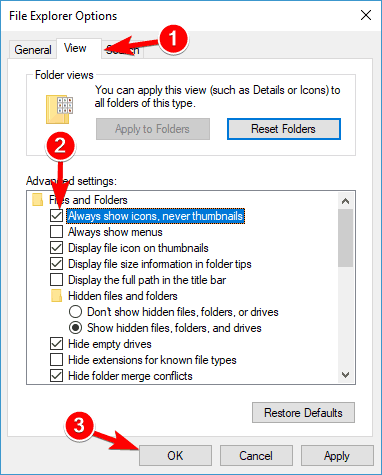
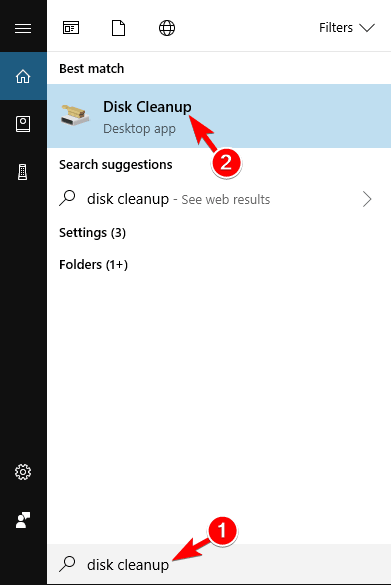
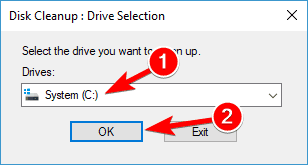
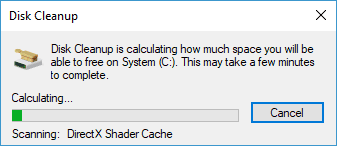
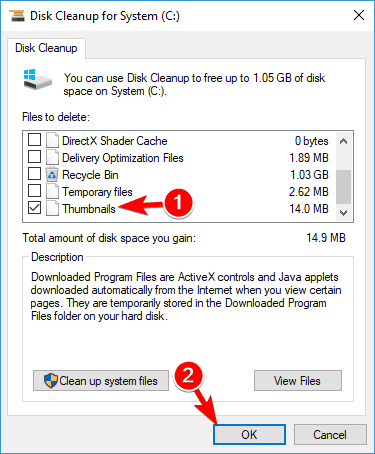
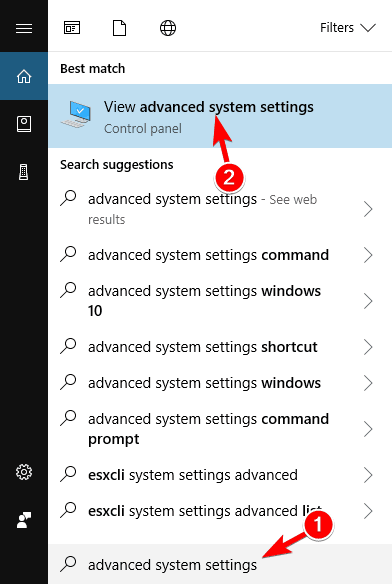
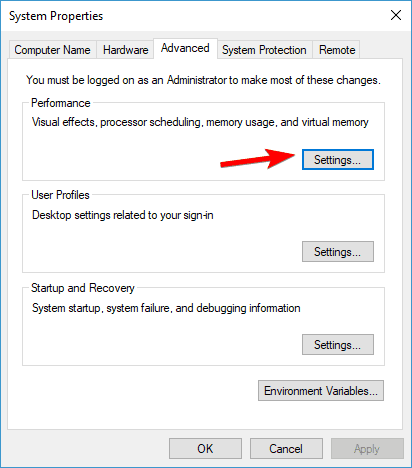
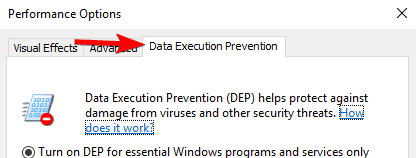
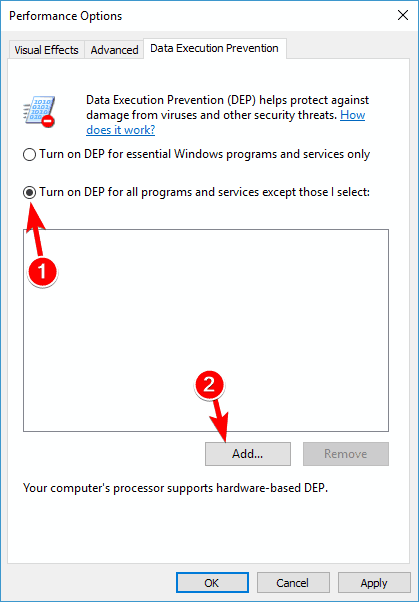
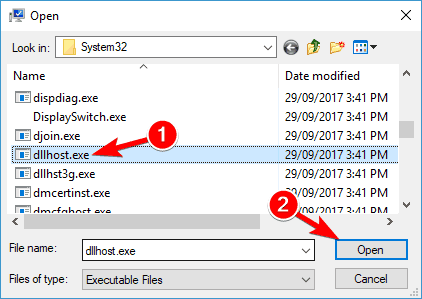
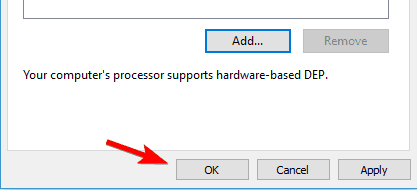
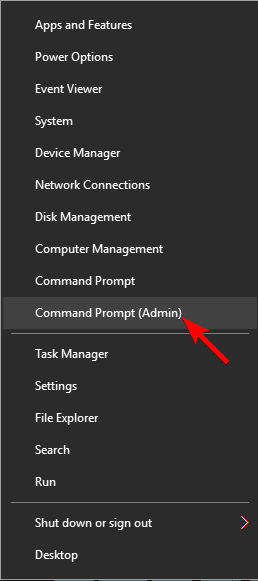
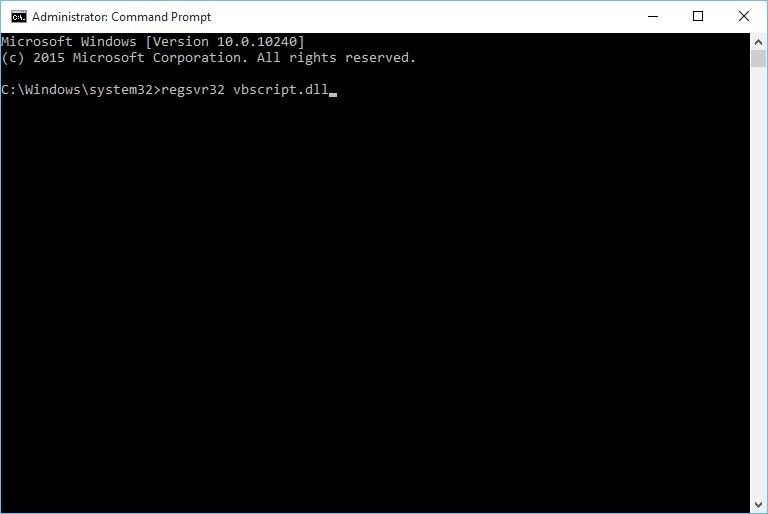
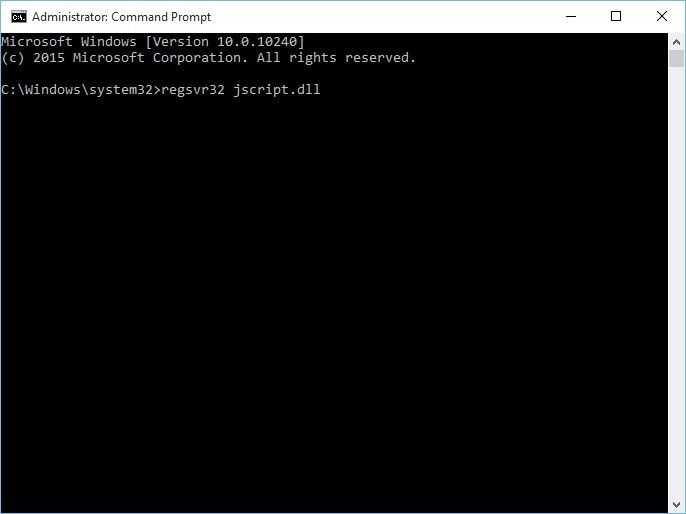
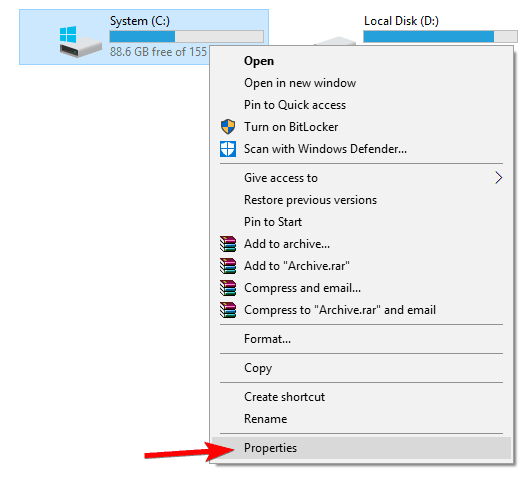
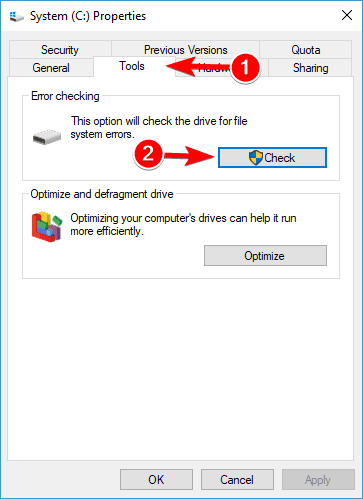
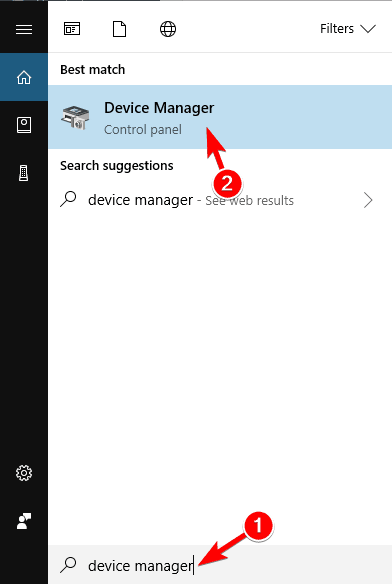
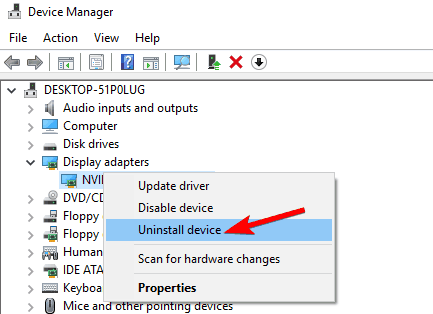
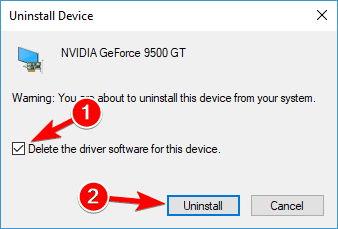
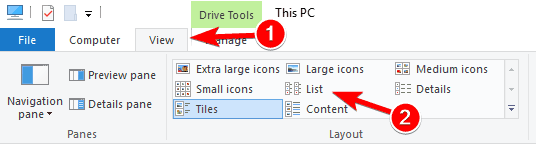
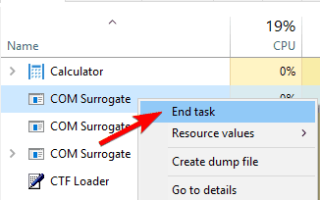
![Wystąpił problem z błędem serwera dedykowanego [FULL FIX]](https://pogotowie-komputerowe.org.pl/wp-content/cache/thumb/62/aa2612767df7662_150x95.png)
![Tego klucza produktu nie można użyć do konwersji wersji próbnej serwera SharePoint [FIX]](https://pogotowie-komputerowe.org.pl/wp-content/cache/thumb/01/7887d31017e5901_150x95.jpg)
![Wpisywanie opóźnień lub spowolnienie klawiatury w systemie Windows 10 [SKRÓCONY PRZEWODNIK]](https://pogotowie-komputerowe.org.pl/wp-content/cache/thumb/5e/45488848789e65e_150x95.jpg)
![Adapter USB Wi-Fi nie jest rozpoznawany w systemie Windows 10 [PRZEWODNIK KROK PO KROKU]](https://pogotowie-komputerowe.org.pl/wp-content/cache/thumb/89/569f1a1154e5889_150x95.png)